すばやく見る(高速プレビュー画面)
ページ移動する
高速プレビュー画面の役割は、とにかく「すばやく見ること」。
下記の方法で、すばやくページ移動できます。
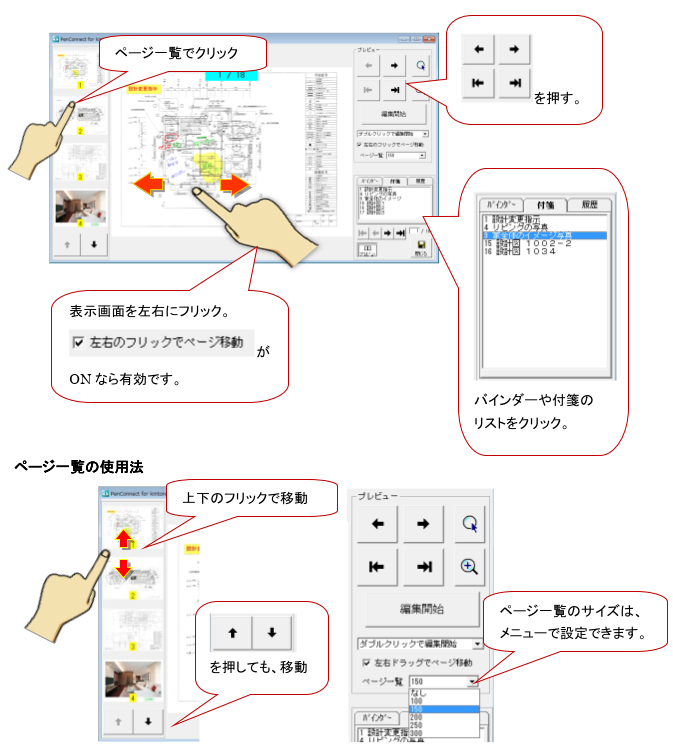
※ ver5.0以降、フリックと同じように、マウスホイールでもページ移動ができるようになりました。
※ ver8.1から、ページ編集ができるようになりました → 詳細はこちらをクリック
高速プレビュー画面の役割は、とにかく「すばやく見ること」。
下記の方法で、すばやくページ移動できます。
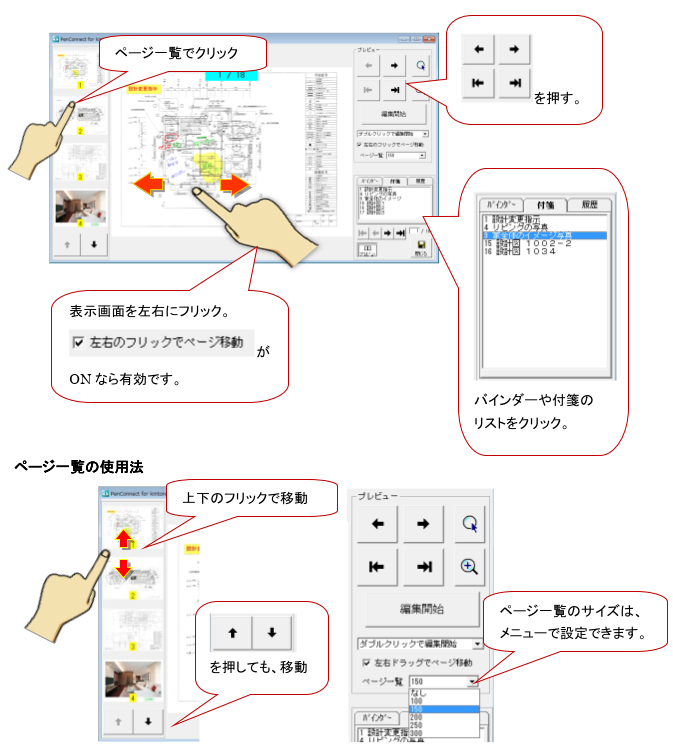
※ ver5.0以降、フリックと同じように、マウスホイールでもページ移動ができるようになりました。
※ ver8.1から、ページ編集ができるようになりました → 詳細はこちらをクリック